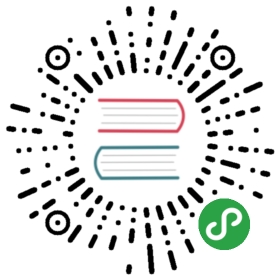验证可插拔功能组件的安装
查看安装日志
开启可插拔功能组件的安装后,需要通过日志或 Pod 状态验证功能组件是否安装成功。
- 查看 ks-installer 安装过程中产生的动态日志,等待安装成功:
kubectl logs -n kubesphere-system $(kubectl get pod -n kubesphere-system -l app=ks-install -o jsonpath='{.items[0].metadata.name}') -f
当动态日志出现如下提示,说明开启的组件已安装成功。
######################################################## Welcome to KubeSphere! ########################################################Console: http://192.168.0.53:30880Account: adminPassword: P@88w0rdNOTES:1. After logging into the console, please check themonitoring status of service components inthe "Cluster Status". If the service is notready, please wait patiently. You can startto use when all components are ready.2. Please modify the default password after login.#####################################################
- 安装成功后,可登陆控制台,在
服务组件下查看可插拔功能组件下的所有组件是否都已经安装启动完毕。
验证可插拔功能组件的运行结果
除了在控制台查看组件状态,还可以通过 kubectl 命令确认可插拔的组件是否安装成功。
通常情况下,当该 namespace 下的所有 Pod 状态都为 Running,并且 Job 都为 Completed 状态,则说明该组件安装成功。
验证 KubeSphere 最小化安装
KubeSphere Installer 默认仅开启最小化安装,依次查看以下 3 个 namespace 下的 Pod 与 Job 状态:
kubectl get pod -n kubesphere-systemkubectl get pod -n kubesphere-monitoring-systemkubectl get pod -n kube-system
验证应用商店的安装
若开启安装了 KubeSphere 应用商店,可通过以下命令来验证 Pod 与 Job 状态:
kubectl get pod -n openpitrix-system
验证 DevOps 系统的安装
若开启安装了 KubeSphere DevOps 系统,可通过以下命令来验证 Pod 与 Job 状态:
kubectl get pod -n kubesphere-devops-system
验证日志系统的安装
若开启安装了 KubeSphere 日志系统,可通过以下命令来验证 Pod 与 Job 状态:
kubectl get pod -n kubesphere-logging-system
验证 ServiceMesh(Istio)的安装
若开启安装了 KubeSphere 微服务治理系统(Istio),可通过以下命令来验证 Pod 状态:
kubectl get pod -n istio-system
验证 Metrics-server 的安装
若开启安装了 Metrics-server,可通过以下命令来验证 Pod 状态:
kubectl get pod -n kube-system | grep metrics-server
如何重启 ks-installer
若需要重新执行安装任务,可以将 ks-installer 的 Pod 删除,手动重启 ks-installer:
$ kubectl delete pod ks-installer-xxxxxx-xxxxx -n kubesphere-system
当前内容版权归 KubeSphere 或其关联方所有,如需对内容或内容相关联开源项目进行关注与资助,请访问 KubeSphere .